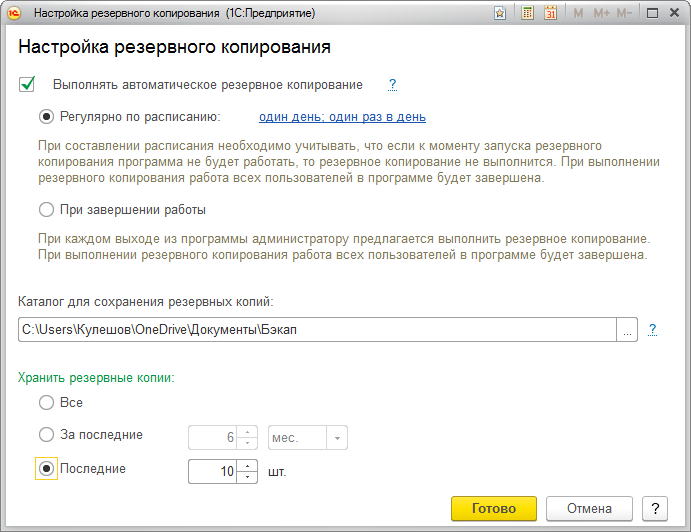Содержание
Резервное копирование информационных баз 1С:Предприятие
О важности резервного копирования знают все айтишники. Знают, но иногда забывают. Предприниматели, если они работают не в сфере информационных технологий не обязаны об этом знать, но в случае чего страдать будут именно они. И страдают в основном представители микро и малого бизнеса.
Происходит это всегда неожиданно, как снег в декабре. В какой-то момент компьютер, на котором установлена информационная база перестает запускаться, выясняется, что сломался жесткий диск. Можно конечно попытаться спасти данные со сломанного диска, но такие услуги стоят дорого и без каких-либо гарантий. Бывают более грустные события и чрезвычайные происшествия, которые могут вывести из строя технику и уничтожить информационную базу, но не будем о грустном.
Профилактика стоит намного дешевле лечения. Достаточно придерживаться простых правил:
- Регулярно делать копии;
- Не удалять старую копию, пока не сделали новую;
- Не складывать все яйца в одну корзину;
- Регулярно проверять копии;
- Постоянно контролировать процесс;
Начнем с простого.
Настройка резервного копирования в 1С:Предприятие
Все просто. Во всех прикладных решениях фирмы «1С» и в большинстве решений сторонних разработчиков есть раздел Администрирование. В этом разделе есть подраздел Резервное копирование, а в нем Настройка резервного копирования, нам туда:
Включите опцию Выполнять автоматическое резервное копирование. Если система установлена на одном рабочем месте, выбирайте вариант При завершении работы, каждый раз, когда после трудового дня Вы будете завершать работу, система предложит сделать резервную копию. Сделайте инструкцию для своих работников и оставьте ее на видном месте.
Если же с программной работает более одного пользователя, то удобнее настроить копирование Регулярно по расписанию. Тут есть нюансы, нужно учитывать, что копирование возможно только когда программа запущена. Если настраивать копирование на нерабочее время, то нужно обязательно оставлять ее запущенной на одном рабочем месте. Если такой вариант не подходит, то желательно настроить копирование на наименее загруженное время, когда пользователи смогут прерваться на несколько минут, потому, что для выполнения резервного копирования работа всех пользователей в программе будет прекращена.
С принципом регулярности разобрались, теперь определимся, сколько старых копий нам нужно хранить. Это зависит от того, сколько дискового пространства Вы готовы выделить на хранение копий. Далее в этой статье мы расскажем об облачных хранилищах, их объем ограничен. Посмотрите сколько мегабайт занимает копия Вашей базы, разделите доступный объем диска на размер копии - получите количество копий, которые Вы можете хранить. Укажите это количество в опции Хранить резервные копии.
Каталог для сохранения резервных копий
Теперь перейдем к принципу не хранения всех яиц в одной корзине. Рассмотрим две ситуации, характерные для микро и малого бизнеса: единственное рабочее место и одноранговая локальная сеть.
Единственное рабочее место
Можно конечно же настроить резервное хранение на том же компьютере, указав Каталог для сохранения резервных копий на диске C:, D: или любом другом локальном диске. Пусть даже физически это другой жесткий диск, установленный в компьютер, не тот, на котором расположена информационная база.
Если Вы не изымаете этот диск после резервного копирования и не уносите его в другое место - Вы складываете все яйца в одну корзину. Делайте копии на внешних дисках или флешках.
Такой способ не очень удобен и он годиться только если его делает ответственный человек, например, сам предприниматель. Да и внешние носители не отличаются высокой надежностью, их можно потерять или испортить множеством способов.
Если Ваше единственное рабочее место подключено к Интернет, гораздо удобнее хранить резервные копии в облачном хранилище. Сейчас есть множество сервисов, предлагающих бесплатные тарифы на 5, 10 и некоторые даже на 50 Гбайт дискового пространства, по акции, если установите себе на смартфон какое-то ненужное приложение. Все они работают по схожим принципам. Вы регистрируетесь, создаете аккаунт, скачиваете и устанавливаете приложение, это приложение создает папку синхронизации на Вашем компьютере и Вы указываете ее в настройках резервного копирования Каталог для сохранения резервных копий.
Когда в указанный каталог сохраняется новая копия, она в фоновом режиме отправляется в облако. Когда какой-то файл удаляется из каталога, соответствующий ему файл в облаке тоже удаляется, освобождая место для новых копий. Дополнительно устанавливаем такое же приложение для такого же аккаунта на ноутбук или домашний компьютер - получаем резервные копии в другом месте.
Одноранговая сеть
В одноранговой сети работают те же приемы, что и на единственном рабочем месте, с той лишь поправкой, что для автоматического копирования нужно указать сетевой путь к каталогу сохранения резервных копий. Настройте общий сетевой доступ к папке, и указывайте в настройках резервного копирования 1С:Предриятия сетевой путь вида \\имя_компьютера\имя_папки_общего_доступа. С какого бы рабочего места не запустилось резервное копирование, копия будет отправлена сначала в папку синхронизации, а затем в облачное хранилище.
Сетевые хранилища (другое название - сетевые накопители) продаются в виде готовых элегантных устройств по цене примерно от 5500 руб. за само устройство без жестких дисков.
При выборе готового NAS желательно руководствоваться следующими критериями:
- Два или более места под стандартные жесткие диски SATA 3.5″;
- Аппаратная поддержка зеркалирования дисков RAID-1;
- Ethernet 1 Гбит.
Разумеется, потребуются еще жесткие диски. Если позволяют средства, приобретите сразу два одинаковых диска, установите их в NAS и настройте зеркалирование RAID-1. Если с одним из них что-то случится, информация сохраниться на другом.
В принципе свой собственный NAS можно сделать из любого старого компьютера, высокая производительность для него не нужна, нужна надежность. Для организации файлового хранилища на Linux годятся даже старые процессоры Celeron с 1 Гб оперативной памяти.
Если NAS Вам не по карману, старого компьютера нет, или Вас раздражает шум его вентилятора, то есть способ превратить съемный USB диск в простое сетевое хранилище. Этот способ Вам обойдется примерно в 2700 руб. Выглядеть это будет не очень элегантно, но с задачей справится.
Примерно в такую цену Вам обойдется микрокомпьютер Raspberry Pi, пластиковый корпус для него, microSD карта и блок питания (внешний жесткий диск, будем считать, у Вас уже есть). Этот микрокомпьютер работает под управлением Linux-based операционной системы Raspbian, как сделать на нем собственное NAS хранилище, читайте в статье Организация файлового хранилища на Linux.
Не смотря на то, что мы разложили яйца по разным корзинам, сами корзины лежат рядом в одной комнате. Если что-то случится в этой комнате - все пропало. Т.к. мы не доверяем популярным облачным сервисам, давайте унесем наш NAS в другое место, поможет нам в этом виртуальная частная сеть VPN.
Подведем итоги
Самый простой, быстрый и бесплатный способ наладить резервное копирование - настроить штатное копирование средствами 1С:Предприятие в папку синхронизации с каким-либо популярным облачным хранилищем на бесплатном тарифе.
Вы вправе не доверять облачным хранилищам. При умеренных финансовых затратах Вы можете организовать свое личное сетевое хранилище данных. А для того, что бы обезопасить свои данные от риска уничтожения в результате чрезвычайных происшествий, установите сетевое хранилище в другом месте, получится что-то типа частного облака, к которому никто кроме Вас не будет иметь доступа.
Не забывайте периодически поглядывать в облачное или сетевое хранилище, проверять, если ли там свежие резервные копии. Для персонального сетевого хранилища на Linux мы разработали Telegram бота, который будет Вас информировать о наличии или отсутствии свежих резервных копий. Обязательно периодически проверяйте сами копии на корректность и целостность.